Программа для чтения ePub файла на компьютере
Если вы читаете эту статью, то на компьютере у вас имеется файлик с расширением *.epub и вы не знаете, как его просмотреть. Данный формат достаточно распространен для электронных книг и различных документов. А открыть его можно или с помощью программы для ПК, или используя онлайн-сервис.
Electronic Publication – это открытый формат с расширением документов *.epub . В файле с таким расширением хранится несколько отдельных файлов. Описывают они: метаданные, используемые шрифты и стили, оглавление, присутствующие в документе картинки и прочее. То есть, когда вы открываете, например, книгу, из всех упомянутых файлов берется нужная информация и видим мы ее в читалке в привычном виде.
А теперь давайте перейдем к вопросу, чем открыть формат ePub. Рассмотрим самые популярные приложения и один онлайн сервис, это для того случая, если скачивать и устанавливать на компьютер вы ничего не хотите.
Что такое ePub
EPub (Electronic Publication) является открытым форматом для книг в электронной версии. В отличии от простых текстовых форматов, таких как txt и подобных, ePub является размеченным документом, в котором помимо простого текста могут содержаться пометки и дополнительная информация о тексте, которая облегчает работу с файлом (указание на заголовки, выделения, списки и т.д.).
Получить информацию, содержащуюся в файле этого формата, возможно разными способами. Это может быть, как установка полноценной программы на компьютер, так и простого расширения для браузера.
Если вы не хотите перегружать систему лишними программами, то для чтения электронной книги вам может хватить простого веб-обозревателя.
Способ 1: использование браузера
Для работы с электронными книгами имеются специальные расширение для браузеров. Рассмотрим основные из них.
Открываем ePub в Google Chrome
Для браузера Гугл Хром подходящим расширением станет MagicScroll eBook Reader. Интерфейс прост и содержит минимальное количество настроек, которые не перегружают общий вид расширения. Книгу можно читать прямо в соседней вкладке, при этом вы можете выбрать шрифт и его цвет, есть возможность автопрокрутки.
При открытии полноэкранного режима лишние элементы скрываются и на экран выводится сама книга без отвлекающих элементов. Сбоку расположено небольшое меню настроек, чтобы отрегулировать книгу под ваши предпочтения.
Имеется возможность закачивать книги прямо с компьютера. Если у вас есть регистрация на сайте, то все файлы в дальнейшем сохраняются в вашей личной библиотеке. Добавление книг в расширение выглядит следующим образом:
-
Скачиваем и устанавливаем расширение в браузер.





Открываем ePub в Mozilla Firefox
В браузере Firefox подходящим расширением является EPUBReader. Обладает оно весьма простым оформлением и настройками. Пользователю дается возможность менять шрифт, режим работы, добавлять закладки, закачивать книги на компьютер или открывать их в расширении прямо с личного устройства. Работа с файлами выполняется следующим образом:
-
Скачиваем и устанавливаем расширение.





Способ 2: Calibre
Данная читалка является кроссплатформенной программой для работы с текстовыми файлами. Поддерживает большое число форматов, в том числе и ePub. Позволяет конвертировать книги из одного формата в другой. Имеется возможность создания облачной библиотеки на личном ПК с возможностью работы с ней на других устройствах. Книги в созданную библиотеку можно как закачивать самостоятельно, так и приобретать через интернет-магазины.

С помощью настроек можно подобрать оптимальный для чтения стиль отображения книги. Так можно редактировать шрифт, цвет фона и букв, количество отображаемых страниц. Открывать книги достаточно просто. При последующем открытии книги будет показана страница на которой была закончена работа.
Способ 3: FBreader
Эта бесплатная программа для чтения с поддержкой формата ePub, является кроссплатформенной. Имеется возможность создать собственную библиотеку с сортировкой файлов по темам или авторам. Благодаря этой программе вам не понадобится из раза в раз искать нужную книгу на устройстве или в сети. Достаточно один раз открыть её в здесь, и она сохранится в вашей личной библиотеке.

Способ 4: CoolReader
Данная утилита для работы с электронными книгами, поддерживает форматы: FB2, EPUB, DOC, RTF, HTML, CHM, TXT, TCR, PDB, PRC, PML и т.д.

Работа с программой достаточно проста. Она имеет приятное оформление, комфортное для чтения и долгой работы. Также возможно изменить стиль оформления лично для себя
Способ 4: STDUviewer
Небольшая по размеру программа для работы с файлами. Имеет многооконный интерфейс, который позволяет работать сразу с несколькими документами. На боковой панели показываются эскизы страниц.

Способ 5: ALReader
Утилита для работы с электронными книгами. Изначально использовалась на мобильных устройствах, но в настоящее время поддерживается и ОС Windows. В число поддерживаемых форматов, кроме ePub, входят FB2, mobi, doc, docx, odt, txt и т.д.

Существует большое количество программ, способных открыть файл в формате ePub, многие из которых бесплатны. При том не обязательно устанавливать новую утилиту на компьютер, так как работать с документом можно даже в браузере.
Calibre: функциональная читалка почти для всех форматов книг
Утилита Calibre представляет собой очень удобный инструмент для чтения художественной литературы, учебников, документов, журналов и другого. Читалка не только запускает на вашем экране файлы c самыми разнообразными расширениями (например, epub, fb2, doc, pdf и другие), но и конвертирует их, то есть преобразовывает один формат в другой. Управление книгами такое же удобное, как и в ICE Book Reader Professional. В ней также можно настраивать интерфейс под себя.
Какие ещё плюсы у этого софта:
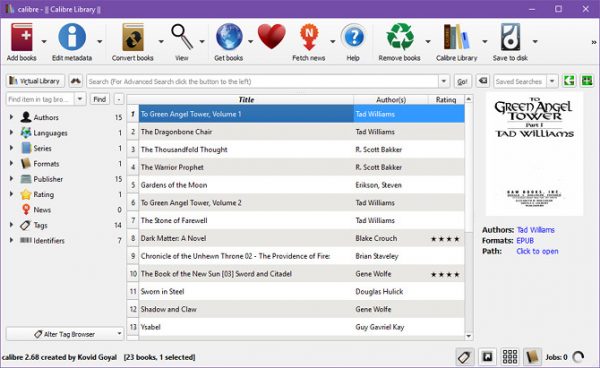
- дополнительное приложение E-book Viewer, которое позволяет читать электронные книги;
- своя база данных, из которой можно добавлять книги;
- автоматическое получение новостей с некоторых сайтов с преобразованием их в книгу;
- встроенный сервер для доступа через интернет;
- пересылка книг через почту при невозможности прямого соединения;
- управление через командную строку. В программе Calibre можно пользоваться имеющейся библиотекой
Недостатков у программы два: отсутствие возможности автоматически расставлять мягкие переносы после конвертации, а сама конвертация довольно медленная.
Видео: Calibre — конвертирование и синхронизация книг между компьютером и электронной книгой
Cool Reader
Ещё одна популярная программа-читалка – Cool Reader, считающаяся одной из лучших, благодаря поддержке более чем десяти чаще всего встречающихся форматов и простому пользовательскому интерфейсу.
Приложение работает с архивами, открывая упакованные для уменьшения размера книги, обеспечивает чтение текстов вслух и редактирование информации. С помощью Cool Reader можно записать аудиофайл в формате MP3, используя несколько словарей произношения.
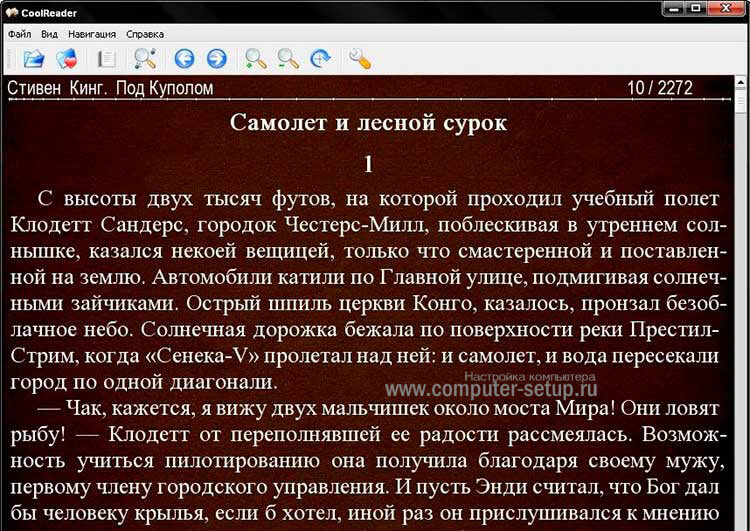
Одна из лучших читалок – Cool Reader, v. 3.3.61.
Среди других преимуществ, которые получила CR3 (последняя, третья версия читалки) стоит отметить поддержку нескольких языков, установку закладок и поиск информации в открытом документе.
После форматирования приложение позволяет сохранить отредактированный текст в виде файлов .rtf, .txt или .html. Можно воспользоваться с её помощью и списком последних открытых в читалке документов.
Заключение
На сегодня это все. Подписывайтесь на обновления блога и смотрите еще больше актуальных и интересных подборок.
Напоследок предлагаю заглянуть в перечень сайтов и приложений с книгами для самых увлекающихся читателей.
А какими приложениями пользуетесь вы? Поделитесь в комментариях, какие критерии при выборе сервиса наиболее важны для вас.
Конвертация EPUB в PDF
Какой бы популярностью не пользовался Epub среди «книжных» форматов, в плане универсальности он значительно уступает тому же PDF. Поэтому у пользователей может возникнуть необходимость сконвертировать книгу EPUB в более ходовой PDF. Какие средства для этого использовать? Если у вас установлена программа Calibre, воспользуйтесь ею. Выделите книгу в списке, выберите на панели инструментов Преобразовать книги – Индивидуальное преобразование, в верхнем правом углу в раскрывающемся списке укажите формат вывода и нажмите «OK».
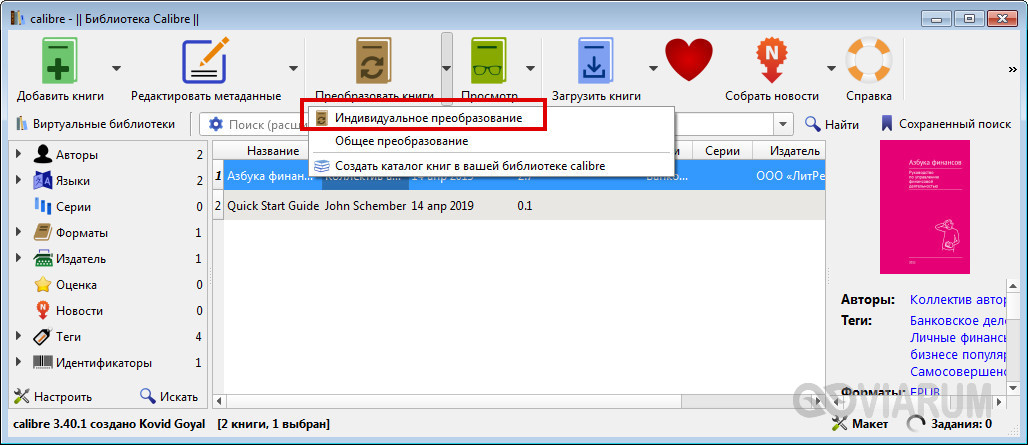
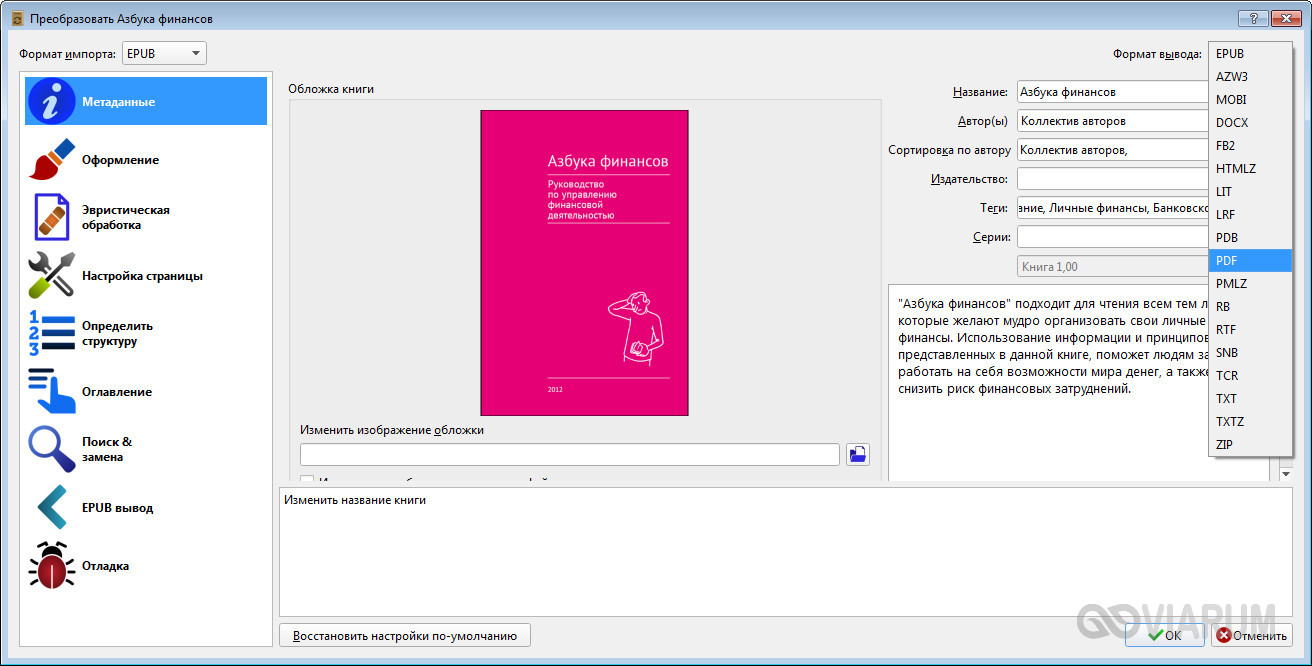
Если специального ПО для конвертации форматов у вас нет, прибегните к услугам бесплатного онлайн-конвертера Online-Сonvert. Перейдите по ссылке ebook.online-convert.com/ru/convert-to-pdf, загрузите файл электронной книги на сервер, настройте, если нужно, параметры обработки и запустите процедуру. По завершении операции на сервере вам будет предложено загрузить преобразованный файл на компьютер.
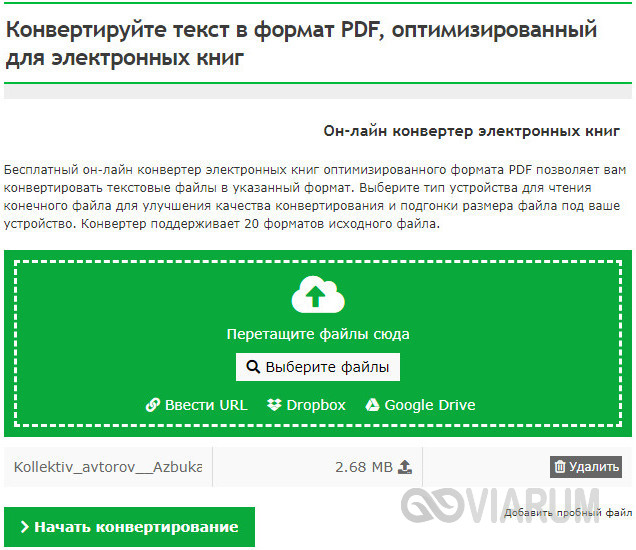
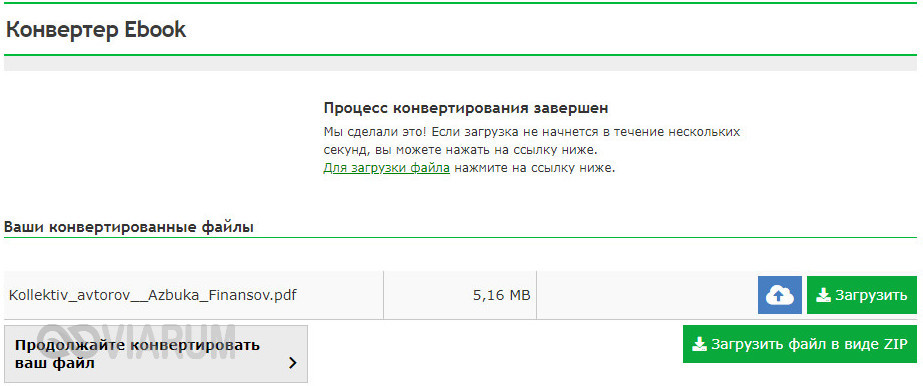
Резюме
В принципе, вопроса «как открыть EPUB» на компьютере или смартфоне возникать не должно. Формат очень популярный, используется большинством онлайн-библиотек и магазинов. По этой причине недостатка приложений, работающих с файлами epub, нет и быть не может. Протестируйте приведенные в данной статье инструменты и выберите тот, который будет вам более удобен. Ну или сконвертируйте книгу EPUB в хорошо знакомый PDF, открываемый чуть ли не любым текстовым просмотрщиком.
Bibliovore
Не будет затруднением загрузить Bibliovore из магазина приложений для Windows так как оно бесплатно. Оно приносит отличные организационные функции, позволяющие управлять даже большой библиотекой с легкостью.
Приложение также позволяет настраивать параметры шрифта, управлять темами чтения, редактировать метаданные книги, использовать режим дневного/ночного чтения. Одно из отличительных особенностей — синхронизация книги на устройствах с помощью встроенного OneDrive.
Вариант 1: Открытие с помощью браузера
Многие современные браузеры, точнее их новые версии, без проблем открывают популярные форматы электронных книг. Правда, читать электронную книгу в браузере может быть не совсем удобно, так как там может просто не быть того функционала, который есть в специализированных программах.
В качестве примера, рассмотрим, как можно открыть ePUB в браузере Edge, что установлен в Windows 10 по умолчанию. Данная инструкция актуальна и для других браузеров, которые даже не установлены по умолчанию.
- Откройте «Проводник» и перейдите в папку, в которой находится нужный файл с требуемым расширением.
- Запустите браузер Edge и перетащите в него из окна «Проводника» нужный файл.

Также открыть файл ePUB можно и немного другим образом через браузер:
- Кликните по нужному файлу правой кнопкой мыши. Из контекстного меню выберите пункт «Открыть с помощью».
- Вам будет предложено несколько программ, с помощью которых можно осуществить открытие данного файла. Среди них одной из первых будет браузер Edge.

Программа — корректор текста.
Если вы копируете текст с интернет-страницы в блокнот с целью его дальнейшего просмотра на электронной книге, то в нем часто присутствуют лишние разрывы строк, пробелы и символы переноса.
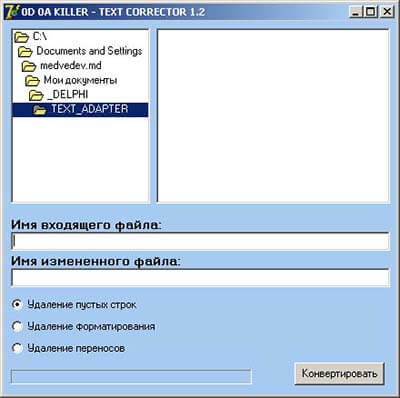
Программа для чтения ридера при обилии в тексте такого «мусора» частенько начинает принимать отдельные слова в пределах предложения за заголовки глав, размещаяя их в центре страницы. Бывает даже на каждой странице расположены всего по два — четыре слова жирным шрифтом.Убрать такой «мусор» из текста позволяет простенькая программа-корректор.












